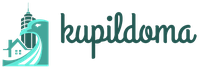Rapor oluşturma özellikleri (1Cv8). Veri kompozisyon şeması tasarımcısı - ayarlar sekmesi Seçenek seçimi nasıl yapılır
Merhaba sevgili okuyucu! Yerleşim sisteminin temelleri hakkında başka bir dersimiz daha var. SKD ifade dilinin işlevleriyle tanıştınız, düzen sisteminin özelliklerini gördünüz ve ayrıca düzen alanlarının temel ayarlarını anladınız. Şimdi yeni malzemeye bakacağız. Gitmek!
ACS alanları için ek ayarlar.
Kolon "Değer türü" Düzen alanı için veri türünü belirtmenizi sağlar. Hangi türün olduğunu zaten biliyorsanız, neden örneğin “Adlandırma” alanı için türü belirtmelisiniz? Düzen alanı kompozit tipteyse bu gereklidir. Belirli bir türü seçebilirsiniz, ardından bu alanla seçim yaparken bu türün değerleri seçilecektir.
Kolon "Mevcut değerler" seçim için mevcut değerleri belirtmenize ve kullanıcının seçimini belirli sınırlarla sınırlandırmanıza olanak tanır.
Kolon "Dekor" düzenleri kullanmadan bir düzen alanının tasarımını belirtmenize olanak tanır. Yazı tipi rengini, çerçeve rengini, metin yönünü vb. belirtebilirsiniz.
Kolon "Düzenleme Seçenekleri" Düzen alanının nasıl düzenleneceğini belirtmenizi sağlar. Örneğin, bir seçimdeki listeden öğelerin hızlı bir şekilde seçilmesini belirtebilirsiniz. Varsayılan olarak bir düzen alanı, tüm düzenleme seçeneklerini meta veri nesnesinden devralır.
Hesaplanan alanlar
Veri kompozisyonunun “Hesaplanan Alanlar” sekmesinde kendi hesaplanan alanlarınızı oluşturabilirsiniz.
Sorgu düzeyinde oluşturabileceğiniz hesaplanmış alanlara neden ihtiyacınız var? Tüm alanlar bir sorgu kullanılarak tanımlanamaz. Farklı veri kümelerinden, örneğin bir sorgu ve bir nesneden karmaşık bir alan oluşturmanız gerekiyorsa, hesaplanan alanlar olmadan yapamazsınız. Veri kaynağı bir sorguysa ve otomatik doldurma etkinse veri kompozisyonu alanı ekleyemezsiniz ancak hesaplanan alanları kullanarak istediğiniz kadar alan ekleyebilirsiniz.
Hesaplanan alanın "İfade" sütununda, veri kompozisyonu alanlarını kullanan, yollarına ("Veri Kümeleri" sekmesindeki "Yol" sütunu) erişen rastgele bir ifade yazmanız gerekir. İster matematiksel dönüşüm fonksiyonlarını kullanabilir, ister ortak modüllerin fonksiyonlarına ulaşabilirsiniz. Örneğin “Veri Yolu” sütununa hesaplanan alanın adını “Sapma”, “İfade” alanına ise aşağıdakini yazalım.
Soru: SKD, Bir parametre için gerekli seçim formunu nasıl açabilirim?
Tünaydın Erişim kontrol sistemi hakkında bir rapor var, Marka - tip Dizin.Nomenklatür parametresini içeriyor. Bu parametre için belirli bir seçim formunu nasıl çağırabilirim? SKD'de "Parametreler" sekmesinde denedim, istenen parametreyi seçin - "Düzenleme Seçenekleri" sütununa çift tıklayın - "Seçim Formu" onay kutusunu işaretleyin ve Directory.Nomenclature.Form.SelectionFormRequired değerini girin. Bir rapor çalıştırılırken, "Seçim Formu"nda belirtilen form değil, varsayılan olarak seçim formu kullanılır. UT konfigürasyonu, olağan formlar. Söyle bana, lütfen, nerede, sorun ne?
Cevap: Anahtar kelime Normal formlar, yönetilen formlara geçiş
Soru: Seçim formunda bir değer seçin
Cevap:
Soru: Seçim formundaki "Seç" butonu veya "Seç" butonunun nasıl tıklanacağı
Tünaydın
Düzenli uygulama.
Belge/dizin seçim formundaki “Seç” düğmesine basmak konusunda ne düşünüyorsunuz?
Fareye ve COM'a tıklamak otomasyon sunmaz.
İstek listesi: seçim formunda “Seç” düğmesine basmayı simüle edin.
Cevap: Görünüşe göre sorunu çözdüm...bir kaç test çalıştırdım.
17 dakika sonra eklendi
Şu ana kadar şu şekilde çalışıyor:
| 1C | ||
|
||
Soru: Değer neden artık seçim formundan seçilmiyor?
Cevap:
Soru: Lütfen dizin seçim formunda seçimi ayarlamama yardım edin
Cevap:
Soru: Değer listesi için seçim içeren formu seçin
Tünaydın. Basit bir sorunu çözmek için yardımınıza ihtiyacım var.
Confa ZUP 2 .5 .113 .1 Harici bir rapor var, raporda “baz listesi” özelliği var, değer listesi türü.
Rapor formu var. Rapor formunda, "tabanların giriş listesi" alanı, ValueType = "Değerler Listesi" ve ListValue türü = "DirectoryLink.ObjectPropertiesValue".
Mülk sahibi tarafından yapılan seçimle seçim formu nasıl açılır?
Şimdiden teşekkür ederim!
Cevap: Seçenekler sekmesinde Düzenleme Seçenekleri adında bir sütun vardır. Burada seçim parametresi bağlantılarını veya seçim parametresini yapılandırmayı deneyebilirsiniz
Soru: Belge seçim formunu programlı olarak açın 1s 8.3
Belge seçim formu 1s 8.3 programlı olarak nasıl açılır ve seçilen değer bir değişkene nasıl kaydedilir?
Google bazı koltuk değneği çözümleri verdi, bunun nasıl doğru şekilde yapılacağını bilmek istiyorum.
Cevap:+ () PM'nin ayrıca sihirli bir yöntemi vardır - indirme.
Tablo bölümü
Yük
Sözdizimi:
İndirmek(<Таблица>)
Seçenekler:
<Таблица>(gerekli) Tür: ValueTable.
Tablo bölümünün yüklendiği değerler tablosu. Tablo sütunları adlara göre birleştirilir.
Tanım:
Tablo kısmını değer tablosundan yükler. Bu durumda tablo bölümünün önceki tüm satırları silinir. Yükleme sırasında tablo bölümünün sütunlarındaki değerler, değer tablosunun sütunlarından eşleşen adlara sahip değerlerle doldurulur.
Kullanılabilirlik:
Sunucu, kalın istemci, harici bağlantı.
Not:
Yöntem yalnızca tablo kısmı bir nesne özelliğinden elde edilmişse kullanılabilir. Tablo parçası bir referans (veya seçim) özelliğinden elde ediliyorsa bu yöntemin kullanılması çalışma zamanı hatasına neden olur.
Örnek:
Kompozisyon.Load(CompositionTable);
Soru: Parametrelerin seçim formuna aktarılması.
Bana yardım edin lütfen.
"Mal ve hizmet satışı" belgesinden sözleşme seçim formu (ERP) çağrılır. Conf düzenlendi, standart olanla karşılaştırıyorum. Seçim formunun ProcessingCreationOnServer'ında Parameters.Selection hata ayıklayıcısına bakıyorum. Seçim listesinin nasıl oluşturulduğunu anlayamıyorum - bu forma parametrelerle açık bir çağrı yok, "SelectionParametersLink" özelliğinde yalnızca bir seçim öğesi var ve Parameters.Selection'da zaten birkaç tane var. Belki birisi bana nereye bakacağımı söyleyebilir.
Sekme, kullanıcının rapor parametrelerini yapılandırması için kullanılabilen özel "Ayarlar" iletişim kutusunun kopyasıdır.
Bu sekmedeki ayarların doldurulması, raporun kullanıcı modunda varsayılan raporu yapılandırmak için kullanılır.
Raporu ayarlama penceresi özel rapor modunda mevcuttur ve ACS'yi yapılandırıcıda ayarlamaktan farkı, veritabanındaki önceden tanımlanmamış verilerin değerlerini kullanabilmenizdir.
Ayarlar penceresi, gruplandırma, tablo ve grafik listelerinin görüntülendiği bir ana pencereden ve gruplandırma bölümünde belirtilen nesneler için ayar parametrelerinin ayarlandığı bir dizi sekmeden oluşur. Hangi nesneyi düzenlediğimize ilişkin yazının bulunduğu düğmeye tıklayarak şu anda hangi ayarların düzenlenmekte olduğunu belirtebiliriz:
Raporun tamamı için genel ayarları düzenlemek mümkündür ve ilgili düğmeye tıklayarak, yalnızca seçilen nesneye ilişkin ayarları düzenleyebilirsiniz: gruplandırma öğesi, tablo, grafik.
"Veri parametreleri" sekmesi
Bu sekmede veri parametrelerinin değerleri ayarlanır. Mevcut veri parametrelerinin listesi ACS diyagramının “Parametreler” sekmesinde belirlenir; burada yalnızca kullanıcı tanımlı parametre değerleri ayarlanır. Ayrıca, yalnızca erişim kontrol şemasında "Kısıtlı kullanılabilirlik" onay kutusunun işareti kaldırılmış olan parametreler kullanılabilir. 
Tablo birkaç sütun içerir:
1. “Kullan” - kullanıcı işaretleyerek bu parametrenin bir rapor oluşturmak için kullanılıp kullanılmayacağını belirtir.
2. “Parametre” - parametre adı
3. “Parametre değeri” - parametrenin değeri veya parametre değerinin nereden alınabileceğine dair bir gösterge. Örneğin, "X" düğmesine tıklayarak mevcut değeri sıfırlarsanız, ardından "T" düğmesine tıkladığınızda iletişim kutusunda parametre tipi seçimi açılacaktır: 
Kaynak, String, Date, Number, Boolean gibi basit türdeki herhangi bir değer veya veritabanındaki bir nesneye bağlantı olabilir. Bu parametrenin kaynağı başka bir parametrenin değeri de olabilir; bunun için "Veri kompozisyon alanı" değerini seçin ve parametreler listesinden istediğiniz alanı seçin.
Tarihler için, değiştirme için otomatik değerler atayabilirsiniz: "Bu günün başlangıcı", "Bu haftanın başlangıcı" vb.
“Seçili Alanlar” Sekmesi
Bu sekmede gruplandırmalar dışında raporda görüntülenecek alanları tanımlarsınız. Sekmede mevcut alanlar ve seçili alanlar içeren iki liste bulunur. Veri setlerinde tanımlı alanların yanı sıra parametre ve sistem alanları olan “Sıra Numarası”, “Sıra NumarasıInGrouping”, “Level”, “LevelInGrouping” ve “Özel Alanlar” sekmesinde tanımlanan özel alanlar çıktı olarak mevcuttur. . 
Alanları, sol penceredeki isme çift tıklayarak veya komut panelindeki özel düğmeyi kullanarak aktarabilirsiniz. Şu öğeleri ekleyebilirsiniz: “Yeni alan”, “Yeni grup”, “Yeni otomatik alan”. “Yeni Alan” - mevcut alanlar listesinden bir alan seçebileceğiniz bir öğe ekler. “Yeni grup” - birden fazla alanı tek bir başlık altında gruplandırabilirsiniz. “Yeni otomatik alan” - gruplamalar için görüntülenen alanların daha yüksek düzeydeki gruplandırma ayarlarından seçileceğini belirtmek için kullanılır. Örneğin, raporun tamamı için bir dizi kaynak alanı tanımladıktan sonra gruplamalar için yeni bir otomatik alan belirledik. Sil düğmesini kullanarak öğeleri silebilir veya taşıma düğmelerini kullanarak konumlarına göre taşıyabilirsiniz. Kutuları işaretleyerek rapordaki alanların görünürlüğünü ayarlayabilirsiniz.
Bir dizi alan tanımladıktan sonra listedeki alanları düzenleyebiliriz; alan düzenleme moduna girmemiz, seç düğmesine tıklamamız ve listeden istediğimiz alanı seçmemiz gerekiyor. 
Kaynaklar için, öznitelik hesaplamalarına ilişkin açıklamalar seçim için mevcuttur: “gruptaki %” - gruptaki tüm gruplama için kaynak değerinin payını hesaplamak için kullanılır; sonuç olarak kaynak değerlerinin toplamına dayalı grup %100 olacaktır; “Toplam %” - gruptan bağımsız olarak tüm kaynak değerleri için toplam yüzde.
Nesne türü alanları için: dizin, belge vb. Seçilen alanlarda nesne detaylarını belirtmek mümkündür. 
"Seçim" Sekmesi
Bu sekmede raporun sonucunu etkileyen seçimleri tanımlarsınız. 
“Seçili Alanlar” sekmesinde olduğu gibi iki pencere vardır: solda seçimde seçilebilecek tüm ACS alanları, sağda ise seçimi etkileyen öğeler ve değerler bulunur. Ayrıca Ekle düğmesini kullanarak yeni bir öğe veya öğe grubu da ekleyebilirsiniz. Sil düğmesini kullanarak öğeleri silebilir veya taşıma oklarını kullanarak konumlarına göre taşıyabilirsiniz. Kutuları işaretleyerek rapordaki belirli bir seçimin etkinliğini düzenleyebilirsiniz. "Benzer" düğmesine tıklandıktan sonra, seçim öğeleri listesine açıklayıcı seçim ayrıntıları eklenir: "Görüntüleme modu" ve "Sunum". 
Seçim listesine yeni bir öğe eklendikten sonra aşağıdaki alanlar düzenlenebilir:
“Sol değer” - Seçimin uygulandığı ACS alanı veya basit tip alanı (“Numara”, “Dize”, “Tarih”, “Boolean”)
“Karşılaştırma türü” - olası seçim koşullarının bir listesi: “Eşit”, “Eşit değil”, “Listede”, “Listeden bir grupta”, “Grupta”, “Listede değil”, “ Listeden bir grupta değil”, “Grupta yok”, “İçeriyor”, “İçermiyor”, “Dolduruldu”, “Doldurulmadı”
“Sağ değer” - seçim değeri, “Sol değer” alanının değerine karşılık gelir. “Karşılaştırma türü” “Listede”, “Listeden bir grupta”, “Listede değil”, “Listeden bir grupta değil” ise, ayar için bir değerler listesi mevcuttur
“Ekran modu” - iki olası seçenek vardır: “Hızlı erişim” ve “Normal”. "Hızlı erişim" kuruluysa, mümkünse seçim değerleri bir açılır liste biçiminde görüntülenir; bu özellikle küçük, nadiren değişen dizinler, numaralandırmalar veya özellik türleri için geçerlidir. “Normal”, nesnelere ilişkin değerleri seçim formu veya liste biçiminde görüntülemenin varsayılan yöntemidir.
“Görünüm” - kısaltılmış modda seçimin metin görünümü (“Ayrıntılar” düğmesine basılmazsa) ve ayrıca rapor görüntülenirken seçimin görünümü.
Seçimlere, "VE", "VEYA", "DEĞİL" kriterlerine göre çeşitli seçimleri birleştirmeye yarayan gruplar ekleyebilirsiniz. 
Örneğin, AND operatörünü kullanarak birkaç koşulu birleştirmeniz gerekir. Bunun için seçime “Grup AND” ekleyip koşulları bu grup içerisinde listelemeniz gerekmektedir. Karmaşık koşullar yaratabileceğiniz grupların iç içe geçmesine izin verilir. “Grup VE”ye ek olarak “Grup VEYA” ve “Grup Değil” de mevcuttur. Varsayılan olarak, herhangi bir gruba ait olmayan ve "AND" operatörü kullanılarak birbirine bağlanan seçim koşullarının bir listesi vardır.
“Sıralama” sekmesi
Bu sekme sıralamanın gerçekleştirileceği alanları belirtir. 
Bu sekmeye alan eklemek, "Seçili Alanlar" sekmesinde yapıldığına benzer. Seçilen sıralama alanlarında belirtilen tek parametre sıralama yönüdür.
Sekme "Koşullu görünüm"
“Koşullu Formatlama” sekmesinde rapordaki alanlar görüntülenirken hangi alanların, seçim koşullarının ve kayıt koşullarının uygulanacağını belirtiyoruz. 
“Alan” koşullu görünümden etkilenen alanların listesidir. 
“Seçim” - koşullu kaydın geçerli olduğu seçim koşulları 
Seçim koşulları, ana düzen ayarları penceresinin “Seçim” sekmesindekiyle aynı şekilde belirtilir.
“Koşullu tasarım” - bu alanı doldurduğunuzda, belirtilen alanlar için olası tasarım seçeneklerinin bulunduğu bir pencere görüntülenir. 
Olası tasarım seçeneklerinin listesi:
Arka Plan Rengi - Hücrelerin arka plan rengini tanımlar.
Metin Rengi - Hücrelerdeki metnin rengini tanımlar
Grafik Rengi - Grafikteki çizgilerin rengini tanımlar.
Kenarlık rengi - Kenarlık çizgisi rengi
Kenarlık Stili - Kenarlık Çizgisi Çeşitleri
Kenarlık stili sol - sol
Üst Kenar Stili - Üst
Kenarlık stili sağ - sağ
Alt Kenarlık Stili - Alt
Yazı Tipi - Yazı tipi türü, kalınlığı, eğimi vb.
Girinti - Girinti karakterlerinin sayısı
Otomatik girinti - Gruplamalarda kullanılan girinti karakterlerinin sayısı
Yatay Konum - Metnin hücredeki yatay konumu
Dikey Konum - Metnin hücredeki dikey konumu
Yerleştirme - Hücreye sığmayan metni yerleştirin
Metin Yönü - Metnin derece cinsinden yönü (örneğin, dikey olarak 90 döndürme)
Biçim - Değer dizesini biçimlendir
Negatifi vurgula - Negatif değerleri vurgulamak için imzalayın
Minimum Genişlik - Nokta cinsinden minimum hücre genişliği
Minimum yükseklik - Minimum hücre yüksekliği
Maksimum Yükseklik - Maksimum Yükseklik
Metin - Değer yerine görüntülenen metin
"Özel Alanlar" Sekmesi
Bu sekmede, alanların hesaplanacağı özel alanları ve formülleri belirleyebilirsiniz. 
Alan eklemeye tıkladığınızda, özel alan türüne ilişkin bir seçim açılacaktır: "Yeni seçim alanı", "Yeni ifade alanı".
“Seçim alanı” - yeni bir seçim alanı oluşturmak için bir iletişim kutusu görüntülenir. Bu alan “Seçenekler” tablosunda belirtilen seçim koşuluna bağlı olarak belirtilen değerleri alacaktır. 
“Alan ifadesi” - hesaplanan alanları düzen şemasını değiştirmeden eklemeniz gerektiğinde kullanılır. Örneğin şema “Miktar” ve “Tutar” kaynaklarını içerir. Kullanıcı modunda fiyatı hesaplamak istiyoruz. Bunu yapmak için formülü ifade tasarım alanına ekliyoruz: 
Özel alanlardaki sorgulardaki ifadeleri kullanabilirsiniz.
Ayrıca, bir ifadedeki toplam kayıtları belirtmek için SUM(..), QUANTITY(), MIN(..), MAX(..) toplama işlevlerini kullanmanız gerekir.
“Diğer Ayarlar” Sekmesi
“Diğer Ayarlar” sekmesinde gruplamaların, seçim alanlarının, kaynakların vb. düzenini etkileyen ayarları tanımlarsınız.
Tasarım Düzeni Tanımlı, önceden tanımlanmış tasarım düzenleri
Toplamların konumu Parametre toplamların konumunu etkiler
Gruplandırma alanlarının konumu
Grupların konumu
Ayrıntıların konumu
Kaynak Konumu
Genel toplamların yatay düzenlenmesi
Genel toplamların dikey düzenlenmesi
Alan başlığı türü
Grafik tipi
Temel değer
Temel değeri atla
İmzaların bileşimi
Kayma modu
Veri tablosunu görüntüle
Maksimum değer
En az değer
Kenar
Gradyan
Yazı tipi
Arka plan rengi
Çizgi stili
Açıklama yerleşimi
Ölçüm tablosu şeritleri
Başlığı görüntüle
Başlık
Çıkış veri parametreleri
Ekran seçimi
Gruplandırma ayarları penceresi 
Veri kompozisyon şeması ayarları, mevcut ayar öğelerini içeren bir yapı içerebilir.
Bu unsurlar şunlardır:
gruplama;
masa;
diyagram;
iç içe rapor.
Gruplama için aşağıdaki ayarlar mevcuttur:
Gruplandırma kullanım bayrağı - ayarlandıysa, düzen sırasında gruplandırma kullanılır;
Alanları gruplandırma - gruplandırmanın gerçekleştirildiği bir dizi alan. Her veri kompozisyon sistemi gruplandırma alanı aşağıdaki özelliklere sahiptir:
- Alan kullanım bayrağı - ayarlandıysa alan kullanılır;
- Gruplandırma alanı - gruplandırmanın gerçekleştirildiği alan verilerine giden yol;
- Gruplama türü – gruplama türü (Hiyerarşi, Yalnızca Hiyerarşi, Öğeler);
- Ekleme türü – döneme tarih ekleme ihtiyacı;
- Başlangıç tarihi - dönemin başlangıç tarihi. Sabit bir değer veya alan değeri içerebilir;
- Bitiş tarihi - dönemin bitiş tarihi. Sabit bir değer içerebilir veya değer bir alandır;
Dönem alanına göre gruplama yapılırken, üst gruplamalar bu üst dönem alanına göre gruplandırmadıysa, gruplamaya otomatik olarak bir üst dönem alanı eklenir; bu, ek bir dönem değildir.
Örneğin, Kaydedici alanı üzerinden gruplama yapılıyorsa PeriodSecond alanı otomatik olarak gruplamaya eklenecektir.
Ancak dönem alanı detaylarına göre gruplama oluşturmak yasaktır.
Dikkat! Bu, materyalleri eksik olabilecek dersin giriş versiyonudur.
Öğrenci olarak siteye giriş yapın
Okul materyallerine erişmek için öğrenci olarak oturum açın
Yeni başlayanlar için veri kompozisyon sistemi 1C 8.3: veri kümelerini bağlama
- Müşterileri ve favori ürünlerini gösteren bir rapor yazın. Her müşterinin favori bir rengi vardır ve her ürünün kendi rengi vardır - bu renklere göre ürünün "favorisini" belirlemeniz gerekir. Örneğin Andrey'in en sevdiği renk kırmızı ise en sevdiği yiyeceklerden biri domates olacaktır (onlar kırmızıdır).
- Rapora iki veri kümesi uygulayın. İlk grup "İstemciler" dizin tablosundaki verilerdir. İkincisi “Yiyecek” dizin tablosundaki verilerdir.
- Uygulamak bu iki küme arasındaki bağlantı böylece rapor her müşterinin yalnızca favori ürünlerini içerir.
Yeni bir rapor oluştur
Yapılandırıcıda "Gastronom" veritabanını açın ve ana menü aracılığıyla yeni bir rapor oluşturun:
Belge türü - "Harici rapor":

Yeni bir rapor biçiminde “Ders 6” adını belirtin ve “Veri kompozisyon diyagramını aç” düğmesini tıklayın:

Varsayılan şema adını bırakın:

İlk veri kümesini ekleme
Açılan diyagramda “Veri Setleri” sekmesine gidin ve yeşil artı işaretini kullanarak “Veri Seti Ekle - Sorgu” seçeneğini seçin:

İstek yapıcısını arayın:

"Müşteriler" tablosunu ve istekten alınması gereken alanları belirtiyoruz:


İkinci bir veri kümesi ekleme
İkinci bir veri kümesi ekleyin:

Bunu seçin (DataSet2) ve sorgu yapıcısını tekrar çağırın:

"Yiyecek" dizininin tablosunu ve istekten alınması gereken alanları belirtiyoruz:

Ortaya çıkan istek metni şuydu:

Şu anda raporda iki veri kümemizin bulunduğunu lütfen unutmayın: Veri Kümesi1 ve Veri Kümesi2. Her birinin kendi istek metni ve verileri vardır.
İsimleri daha açıklayıcı hale getirme
Daha net anlaşılması açısından DataSet1'i Müşteriler, DataSet2'yi de Gıda olarak yeniden adlandıralım.
Bunu kümelerin her birine çift tıklayarak yapın:

Her setin verilerini raporumuzda kullanabiliriz. Bu verilere alanlar aracılığıyla ulaşacağız.
Şu anda, "Müşteriler" setinde şu alanlar bulunmaktadır: "Ad" ve "Favori Renk", "Yiyecek" setinde ise "Ad" ve "Renk" bulunmaktadır.
İsimlerin örtüştüğünü ve kolaylıkla karışabildiğimizi görüyoruz. O halde alan adlarını daha anlamlı olacak şekilde değiştirelim.
“İstemciler” kümesini seçin ve alan adlarını şu şekilde değiştirin:

Daha sonra “Yiyecek” setini seçin ve alan adlarını şu şekilde değiştirin:

Ayarlar yapıcısını çağırma
Son olarak “Ayarlar” sekmesine gidin ve ayar tasarımcısını açmak için sihirli değneğe tıklayın:

Rapor türü - "Liste...":

Her iki gruptan da rapor için alanları seçin:

Alan adlarını değiştirmenin neden bu kadar önemli olduğunu anladınız mı? Veri kompozisyonu ayarları aşamasında bu alanların hangi setlerden olduğunu göremiyoruz. Sadece isimlerini görüyoruz.
Raporun kontrol edilmesi
Raporu kaydediyoruz ve kullanıcı modunda oluşturuyoruz:

Evet. Tamam ama aslında değil. İki kümenin çapraz birleşimi olarak adlandırılan bir olay meydana geldi (önceki modüllerde incelediğimiz sorgulardaki birleştirmelerden buna çok aşina olmalısınız). Müşteriler tablosundaki her kayıt, Yemek tablosundan karşılık gelen bir kayda sahiptir.
Ancak tüm bu kayıtlardan yalnızca "Müşterinin Favori Rengi" alanı "YiyecekRengi" alanına eşit olanları bırakmamız gerekiyor:

İki veri kümesini birbirine bağlıyoruz
Bunu yapmak için, Müşterinin Favori Rengi ve Yiyecek Rengi alanlarını kullanarak iki veri kümesini (Müşteriler ve Yiyecek) birbirine bağlayacağız.
“Veri Seti Bağlantıları” sekmesine gidin ve yeni bir bağlantı eklemek için artı düğmesine tıklayın:

Parametreleri aşağıdaki şekildeki gibi yapılandırıyoruz:
Bir açıklama yapacağım.
İletişimin kaynağı ve alıcısı. Burada her şey açık. İlk veri kümesini (Müşteriler) ve ikinci veri kümesini (Gıda) belirtiriz. İletişimin ilkesine göre yürütüleceğine özellikle dikkat çekmek isterim. dış sol birleştirme(bu konuyu önceki modüllerdeki istekler konusunda ele almıştık). Buna dayanarak hangi setin kaynak, hangisinin alıcı olacağını seçmeniz gerekir.
İfade kaynağı. Burada kaynak veri kümesinden bir ifadeyi veya basitçe bir alanı belirtiyoruz (burada ayarlanan Clients'tan ClientFavoriteColor alanını belirttik).
Alıcı ifadesi. Burada alıcı veri setinden bir ifadeyi veya basitçe bir alanı belirtiyoruz (burada Food setinden ColorFood alanını belirttik).
Böylece bu bağlantı önceki listeden yalnızca Müşterinin FavoriRenk alanının YiyecekRenk alanına eşit olduğu satırları bırakacaktır.
Raporu kaydedip kullanıcı modunda çalıştıralım:

Harika!
Alanla ilgili açıklama yapacağım" İletişim durumu", acemi programcıların bu kadar sık \u200b\u200bsık mızraklarına vurduğu şey.
Bağlantı koşulu yardımcı bir alandır. İfadeleri oraya yazabilirsiniz yalnızca bağlantı kaynağında belirtilen veri kümesindeki alanları içeren.
Bu durumda bağlantı kaynağından gelen tüm satırlar için bağlantı yapılmadan önce bu ifade (bağlantı koşulu) kontrol edilecektir. Ve eğer bu ifade DOĞRU ise bu satır ile bağlantı alıcısından gelen satırlar arasında bağlantı kurulmaya çalışılacaktır. Eğer ifade YANLIŞ ise böyle bir girişimde bulunulmayacaktır.